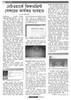হোম > নেটওয়ার্কে ফিঙ্গারপ্রিন্ট সেন্সরের ব্যবহার
লেখক পরিচিতি
লেখকের নাম:
কে এম আলী রেজা
মোট লেখা:১৫৩
লেখা সম্পর্কিত
পাবলিশ:
২০১০ - মার্চ
তথ্যসূত্র:
কমপিউটার জগৎ
লেখার ধরণ:
নেটওয়ার্ক
তথ্যসূত্র:
নেটওয়ার্ক
ভাষা:
বাংলা
স্বত্ত্ব:
কমপিউটার জগৎ
নেটওয়ার্কে ফিঙ্গারপ্রিন্ট সেন্সরের ব্যবহার
উইন্ডোজ ৭ অপারেটিং সিস্টেমে বায়োমেট্রিক ফ্রেমওয়ার্ক নামে নতুন একটি সিকিউরিটি ফিচার যোগ করা হয়েছে। ফিচারটি এমনভাবে ডিজাইন করা হয়েছে, যাতে এটি সাবলীল ও নির্ভরযোগ্যভাবে সিস্টেমের সাথে কাজ করে। যেসব প্রতিষ্ঠান সিকিউরিটি ডিভাইস বা অ্যাপ্লিকেশন তৈরি করে, তারা সহজেই ফিচারটি কাজে লাগিয়ে বাড়তি সিকিউরিটি সুবিধা নিতে পারবে। এর মাধ্যমে সিকিউরিটি অ্যাপ্লিকেশনসমূহে বায়োমেট্রিক ফিঙ্গারপ্রিন্টের সমাধান দেয়া সম্ভব হবে। এছাড়া সিস্টেমের অতিরিক্ত নিরাপত্তা দেয়ার জন্য ডোমেইন সম্পন্ন নেটওয়ার্কে ফিঙ্গারপ্রিন্ট সেন্সর কার্যকরভাবে ব্যবহার করা যাবে।
উইন্ডোজ ৭-এর সাথে ফিঙ্গারপ্রিন্ট সেন্সর কাজ করানো জন্য মাইক্রোসফটকে সহায়তা দিচ্ছে ইউপিইকে নামের একটি প্রতিষ্ঠান। উল্লেখ্য, এ প্রতিষ্ঠানটি ইতোমধ্যেই লাখ লাখ সেট ফিঙ্গারপ্রিন্ট সেন্সর বাজারে ছেড়েছে। এ সেন্সরগুলো যাতে ঠিকমতো উইন্ডোজ ৭ সিস্টেমের সাথে কাজ করে, তা নিশ্চিত করার জন্য ইউপিইকে সেন্সরের ড্রাইভারগুলো তৈরি করে তা উইন্ডোজ ৭-এর সাথে যুক্ত করছে। দেখা গেছে, এসব সিকিউরিটি সেন্সর ড্রাইভার যথারীতি উইন্ডোজ ৭-এর সাথে নির্বিঘ্নে কাজ করছে এবং উইন্ডোজে লগইন করার জন্য বিল্টইন ফিঙ্গারপ্রিন্ট সেন্সর ব্যবহারের সুযোগ দিচ্ছে। উল্লেখ্য, এ ধরনের আরো অনেক প্রতিষ্ঠান অথেনটেক ফিঙ্গারপ্রিন্ট সিকিউরিটি ডিভাইস নিয়ে কাজ করছে।
ফিঙ্গারপ্রিন্ট সেন্সর ব্যবস্থাপনার জন্য উইন্ডোজ ৭-এ রয়েছে বিশেষ কন্ট্রোল প্যানেল অ্যাপলেট। চিত্র-১-এ কন্ট্রোল প্যানেলটি দেখানো হলো :

চিত্র-১ : বায়োমেট্রিক কন্ট্রোল প্যানেল অ্যাপলেট
কন্ট্রোল প্যানেলের পর্দায় বলা হয়েছে, আপনি ফিঙ্গারপ্রিন্ট রিডারের সাহায্যে উইন্ডোজে লগইন করতে পারেন। উইন্ডোজের আওতায় প্রোগ্রামের এমন কিছু ফিচার আছে, যা বায়োমেট্রিকের সাথে কাজ করে। চিত্র-১-এ দেখা যাচ্ছে কমপিউটারের সাথে ইউপেক নামে একটি বায়োমেট্রিক ডিভাইস যোগ করা আছে, যার মাধ্যমে সিস্টেমে লগইন করতে পারেন। সিস্টেমে লগইনের বিষয়ে প্রতিটি ইউজারের জন্য আপনি ভিন্ন ভিন্ন আঙ্গুল নির্দিষ্ট করে দিতে পারেন। চিত্র-২-এ এ প্রক্রিয়াটি দেখানো হয়েছে। একজন ইউজারের ফিঙ্গারপ্রিন্টের জন্য কোন আঙ্গুলটি ব্যবহার করা হবে, তা ক্লিক করে এখানে নির্দিষ্ট করতে হবে।

চিত্র-২ : ফিঙ্গারপ্রিন্ট ব্যাবহার করে এনরোলমেন্ট বা লগইনের জ্য ইউজারের আঙ্গুল নির্দিষ্ট করে দেয় হচ্ছ।
ইউজার একটি নির্দিষ্ট আঙ্গুল ব্যবহার করে সিস্টেমে লগইন করার পর যে স্ক্রিনটি সামনে আসবে তা চিত্র-৩-এ দেখানো হলো।

চিত্র-৩ : ফিঙ্গারপ্রিন্টের সাহায্যে সিস্টেমে লগইন করার পর অবস্থা
ফিঙ্গারপ্রিন্ট লগইন অপশন বন্ধ রাখা
বিরক্তিকর বা অপ্রয়োজনীয় মনে হলে উইন্ডোজ ৭ অপারেটিং সিস্টেমে ফিঙ্গারপ্রিন্টের মাধ্যমে লগইন ফিচারটি বন্ধ রাখতে পারেন। এ জন্য কন্ট্রোল প্যানেলের Change Settings অপশনে গিয়ে Biometrics off-এ ক্লিক করতে হবে। এরপর Save Changes-এ ক্লিক করে প্রক্রিয়াটি সম্পন্ন করতে হবে।
আপনি একই কাজের জন্য সিস্টেম থেকে Start->Control Panel->Hardware & Sound->Biometric Devices অপশনও ব্যবহার করতে পারেন। লক্ষ করলে দেখতে পাবেন উইন্ডোজ ৭-এ লোকাল কমপিউটারের জন্য বায়োমেট্রিক লগঅন ফিচারটি বাই ডিফল্ট অন থাকে, অপরদিকে ডোমেইন কন্ট্রোলারের ক্ষেত্রে এ ফিচারটি বাই ডিফল্ট অফ করে রাখা হয়। প্রয়োজনমতো ফিঙ্গারপ্রিন্ট ফিচারটি অন বা অফ করে নিতে পারেন।
যারা মনে করেন, ফিঙ্গারপ্রিন্ট সেন্সরের ঝামেলায় না গিয়ে সোজা পাসওয়ার্ড এন্ট্রির মাধ্যমে সিস্টেমে লগঅন স্ক্রিন ব্যবহার করবেন তাদের জন্য এ ব্যবস্থাটি অপরিহার্য।
সিস্টেমে ফিঙ্গারপ্রিন্ট ডিভাইস যুক্তকরণ
বেশ কিছু ফিঙ্গারপ্রিন্ট ডিভাইস রয়েছে যার জন্য উইন্ডোজ ৭ অপারেটিং সিস্টেম নিজ থেকে ড্রাইভার ইনস্টল করে না বা ডিভাইসগুলো চিনতে সক্ষম হয় না। এ ধরনের একটি ফিঙ্গারপ্রিন্ট সেন্সর ডিভাইস হচ্ছে অথেনটেক (AuthenTec)। এ ডিভাইসটি কমপিউটারের সাথে যুক্ত করার পর Device Manager-এ নিম্নরূপ একটি প্রশ্নবোধক চিহ্ন দেখতে পাবেন।

এখন ডেল, এইচপি, এসার, ফুজিৎসু, লেনোভো, এলজিসহ বেশিরভাগ নোটবুক এবং পিসির সাথে বায়োমেট্রিক সিকিউরিটি মডিউল হিসেবে ‘অথেনটেক’ ফিঙ্গারপ্রিন্ট সেন্সর ব্যবহার করা যায়। উইন্ডোজ ৭-এর সাথে আসা এ নতুন বায়োমেট্রিক ফ্রেমওয়ার্ক সিস্টেম ইন্টিগ্রেশনের কাজটি অনেক সহজ করেছে। এর ফলে ফিঙ্গারপ্রিন্টভিত্তিক সিকিউরিটি সিস্টেম প্রবর্তনের কাজটি আগের চেয়ে অনেক বেশি সহজ হয়েছে। এখানে উল্লেখ্য, ‘অথেনটেক’ ফিঙ্গারপ্রিন্ট সেন্সরের নিজস্ব ড্রাইভার উইন্ডোজ ৭ অপারেটিং সিস্টেমের সাথে কম্প্যাটিবল। অথেনটেক ফিঙ্গারপ্রিন্ট সেন্সর ড্রাইভারটি w7wbf32.exe ওয়েবসাইট থেকে ডাউনলোড করে সিস্টেমে ইনস্টল করে নিতে পারেন।
ড্রাইভারটি ইনস্টল করার পর কমপিউটার আবার অন করলে ফিঙ্গারপ্রিন্ট ডিভাইসের ম্যানেজমেন্ট ইউজার ইন্টারফেসটি সিস্টেমের C:\Program Files\WIN7TS\TrueSuiteApplication.exe অবস্থানে পাওয়া যাবে। ইন্টারফেসটি ট্রুস্যুইট (TrueSuite) হিসেবে দেখা যাবে। এটি চিত্র-৪-এ দেখানো হলো।

চিত্র-৪ : অথেনটিক ফিঙ্গারপ্রিন্ট ডিভাইসের ট্রুস্যুইট ইন্টারফেস
অথেনটিকের মতোই টাচস্ট্রিপ টিসিএস৫ (TouchStrip TCS5) একটি ফিঙ্গারপ্রিন্ট সেন্সর ডিভাইস, যা অনেক ল্যাপটপ কমপিউটারের সাথে এখন ব্যবহার হচ্ছে। টাচস্ট্রিপ ডিভাইসের একটি বড় সুবিধা হচ্ছে এটি উইন্ডোজ এক্সপি এবং এর পরের সব ভার্সনের উইন্ডোজ অপারেটিং সিস্টেমের সাথে কাজ করতে পারে। তবে এটি এখনো লিনআক্স অপারেটিং সিস্টেমের সাথে কাজ করতে সক্ষম হয়নি।
অনেকেই আছেন, যারা কমপিউটার সিস্টেমে লগইন করার জন্য পাসওয়ার্ড মুখস্থ করা এবং তা ব্যবহারের বিষয়টি ঝামেলা হিসেবে দেখেন। এদের জন্য বায়োমেট্রিক সেন্সর ব্যবহার করে কমপিউটার সিস্টেমে লগইনের জন্য একটি ভিন্ন মাত্রা যোগ করেছে নিঃসন্দেহে।
কজ ওয়েব
ফিডব্যাক : kazisham@yahoo.com
লেখাটি পিডিএফ ফর্মেটে ডাউনলোড করুন
লেখাটির সহায়ক ভিডিও
পাঠকের মন্তব্য
অনুরূপ লেখা